Win10切换开始菜单样式全攻略
时间:2025-06-26 08:00:08 205浏览 收藏
偷偷努力,悄无声息地变强,然后惊艳所有人!哈哈,小伙伴们又来学习啦~今天我将给大家介绍《Win10切换开始菜单样式方法详解》,这篇文章主要会讲到等等知识点,不知道大家对其都有多少了解,下面我们就一起来看一吧!当然,非常希望大家能多多评论,给出合理的建议,我们一起学习,一起进步!
Windows 10系统的发布,其中最引人注目的改进之一便是开始菜单的设计。Windows 10的开始菜单融合了Windows 7和Windows 8的特点,整体风格更倾向于Windows 7的布局。如果你觉得Windows 10的开始菜单没有达到你对Windows 8风格的期待,那么如何将其切换回Windows 8的模式呢?
1、这是Windows 10开始菜单的样式。
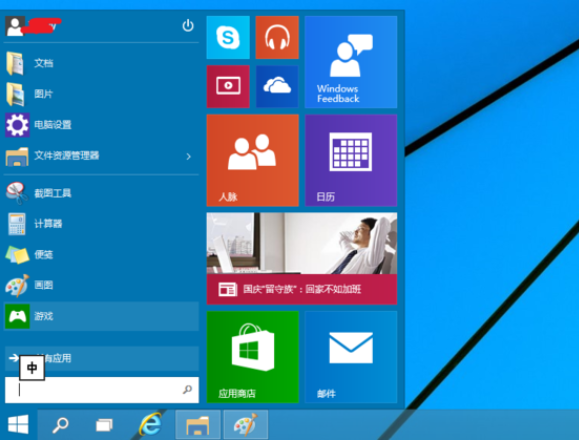
2、要切换回Windows 8风格,请先右键点击任务栏,然后选择“属性”。
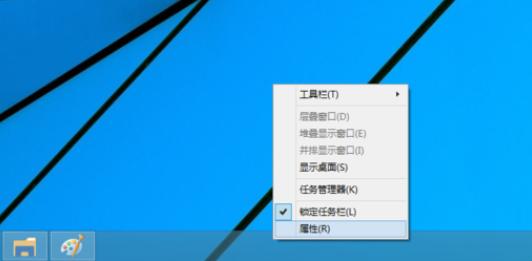
3、在弹出的窗口中,选择“开始菜单”选项卡。
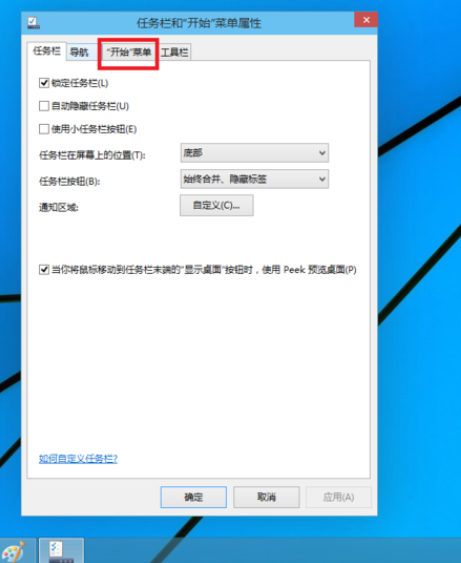
4、接下来,需要调整的是下图中框选的部分,可以注意到,默认情况下该选项前的小方框是打勾的。
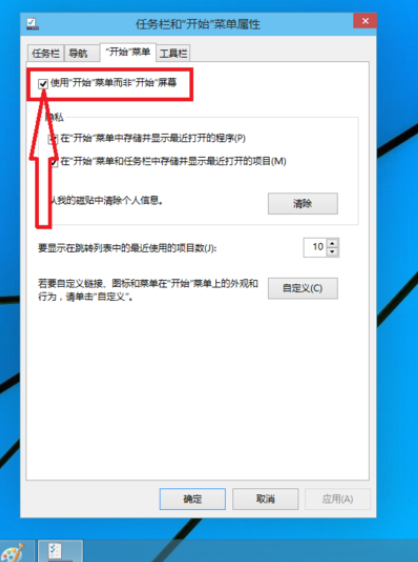
5、取消勾选后,点击“确定”按钮。
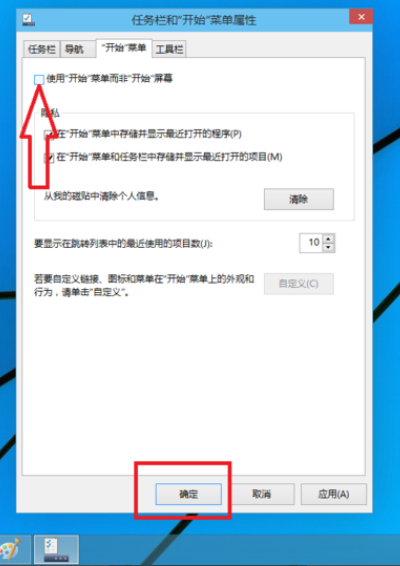
6、随后系统会提示你需要注销以使更改生效,点击“注销并应用更改”。
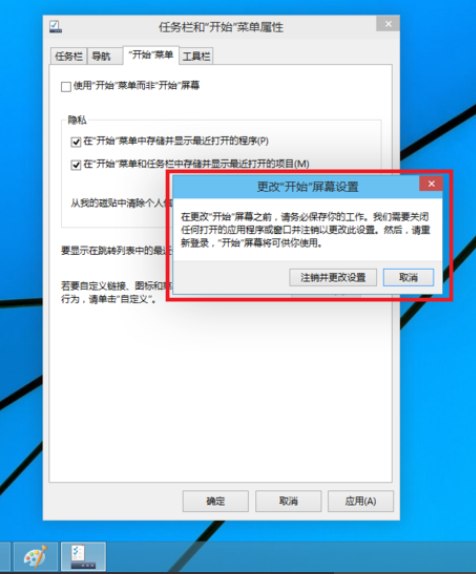
7、完成上述步骤后,开始菜单的风格就会恢复为Windows 8的样子。
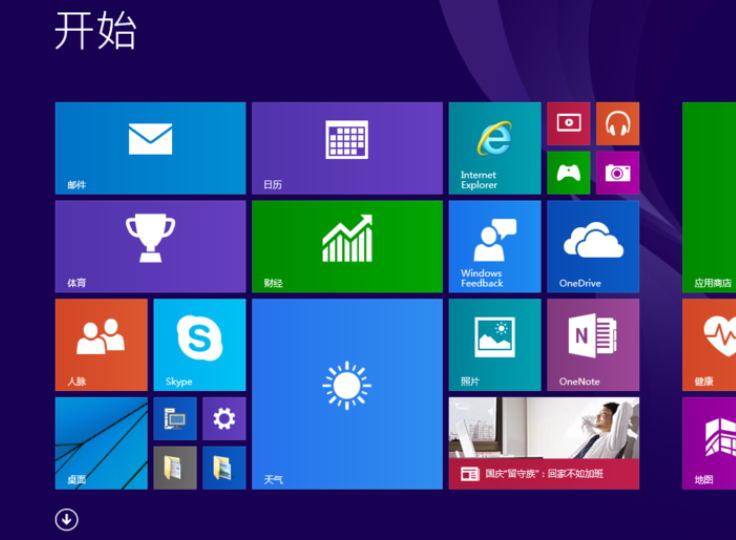
以上就是将Windows 10开始菜单切换至Windows 8样式的具体操作流程,希望对你有所帮助。
终于介绍完啦!小伙伴们,这篇关于《Win10切换开始菜单样式全攻略》的介绍应该让你收获多多了吧!欢迎大家收藏或分享给更多需要学习的朋友吧~golang学习网公众号也会发布文章相关知识,快来关注吧!
相关阅读
更多>
-
501 收藏
-
501 收藏
-
501 收藏
-
501 收藏
-
501 收藏
最新阅读
更多>
-
218 收藏
-
219 收藏
-
275 收藏
-
321 收藏
-
484 收藏
-
360 收藏
-
375 收藏
-
222 收藏
-
454 收藏
-
415 收藏
-
431 收藏
-
120 收藏
课程推荐
更多>
-

- 前端进阶之JavaScript设计模式
- 设计模式是开发人员在软件开发过程中面临一般问题时的解决方案,代表了最佳的实践。本课程的主打内容包括JS常见设计模式以及具体应用场景,打造一站式知识长龙服务,适合有JS基础的同学学习。
- 立即学习 543次学习
-

- GO语言核心编程课程
- 本课程采用真实案例,全面具体可落地,从理论到实践,一步一步将GO核心编程技术、编程思想、底层实现融会贯通,使学习者贴近时代脉搏,做IT互联网时代的弄潮儿。
- 立即学习 516次学习
-

- 简单聊聊mysql8与网络通信
- 如有问题加微信:Le-studyg;在课程中,我们将首先介绍MySQL8的新特性,包括性能优化、安全增强、新数据类型等,帮助学生快速熟悉MySQL8的最新功能。接着,我们将深入解析MySQL的网络通信机制,包括协议、连接管理、数据传输等,让
- 立即学习 500次学习
-

- JavaScript正则表达式基础与实战
- 在任何一门编程语言中,正则表达式,都是一项重要的知识,它提供了高效的字符串匹配与捕获机制,可以极大的简化程序设计。
- 立即学习 487次学习
-

- 从零制作响应式网站—Grid布局
- 本系列教程将展示从零制作一个假想的网络科技公司官网,分为导航,轮播,关于我们,成功案例,服务流程,团队介绍,数据部分,公司动态,底部信息等内容区块。网站整体采用CSSGrid布局,支持响应式,有流畅过渡和展现动画。
- 立即学习 485次学习
